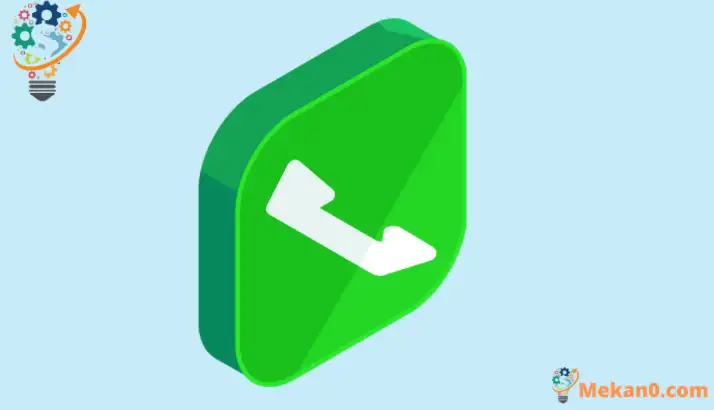ដឹងទេថាហេតុអ្វីបានជាទូរស័ព្ទត្រូវបានបង្កើតឡើង? វាមិនមែនសម្រាប់ការផ្ញើសារទេ ព្រោះអ្នកមិនអាចវាយអក្សរនៅលើទូរសព្ទដំបូងបានទេ។ គាត់ក៏មិនសូវប្រើអ៊ីនធឺណិតដែរ ព្រោះពេលនោះអ៊ីនធឺណិតក៏មិនមានដែរ។
បើអ្នកនៅតែមិនទាន់ដឹង ខ្ញុំអាចជួយអ្នកបាន៖ ទូរសព្ទត្រូវបានបង្កើតដើម្បីហៅចេញ! វាពិតជាគួរឱ្យអស់សំណើចណាស់ដែលក្នុងរយៈពេលប៉ុន្មានឆ្នាំចុងក្រោយនេះ មុខងារទូរស័ព្ទភាគច្រើនបានធ្លាក់ចុះឆ្ងាយពីការហៅទូរសព្ទ និងមុខងារជាច្រើនទៀតដូចជាការផ្ញើសារ ឬរុករកអ៊ីនធឺណិតជាដើម។
អ្វីដែលពិសេសជាងនេះទៅទៀតនោះគឺថាពេលខ្លះអ្នកហៅទូរសព្ទអ្នកគ្រាន់តែឮវារោទ៍។ ការជូនដំណឹងនឹងមិនបង្ហាញនៅលើអេក្រង់របស់អ្នក ឬដាស់ទូរសព្ទរបស់អ្នកទេ។
ឥឡូវនេះ នោះជាបញ្ហា។ តើអ្នកឆ្លើយការហៅទូរសព្ទដោយរបៀបណា ពេលទូរសព្ទរបស់អ្នកមិនដាស់? នៅក្នុងអត្ថបទនេះ អ្នកនឹងរៀនពីមូលហេតុដែលបញ្ហានេះកើតមានតាំងពីដំបូង និងរបៀបដែលអ្នកអាចដោះស្រាយវាបាន មិនថានៅលើទូរសព្ទ Android ឬ iPhone របស់អ្នកនោះទេ។
ការហៅចូលមិនបង្ហាញនៅលើអេក្រង់ទេ ប៉ុន្តែទូរសព្ទកំពុងរោទិ៍ជាមួយ Android
ប្រសិនបើ ការហៅចូលមិនលេចឡើងនៅលើអេក្រង់ទូរស័ព្ទ Android របស់អ្នកទេ។ ឬប្រសិនបើអេក្រង់របស់អ្នកមិនដំណើរការនៅពេលមានការហៅចូល អ្នកត្រូវដោះស្រាយបញ្ហា។
ការពិពណ៌នាអំពីបញ្ហាគឺសាមញ្ញ។ នៅពេលអ្នកចាប់ផ្តើមទទួលការហៅទូរសព្ទ អ្នកគ្រាន់តែឮសំឡេងរោទ៍ប៉ុណ្ណោះ។ បន្ទាប់មក អ្នកនឹងត្រូវដោះសោទូរសព្ទរបស់អ្នក ហើយចុចលើការហៅចេញពីការជូនដំណឹង មុនពេលអ្នកទទួលបានជម្រើសក្នុងការហៅទូរសព្ទ។
នេះគឺជានិយមន័យដ៏ល្អឥតខ្ចោះនៃដំណើរការដែលមិនសំខាន់។ នេះមិនត្រឹមតែអនុវត្តចំពោះទូរស័ព្ទ Android ប៉ុណ្ណោះទេ។ iPhones ក៏ទទួលរងនូវបញ្ហាស្រដៀងគ្នានេះដែរ ប៉ុន្តែផ្នែកនេះនឹងផ្តោតលើការដោះស្រាយបញ្ហាសម្រាប់ឧបករណ៍ Android ។
នេះគឺជាការជួសជុលមួយចំនួនដែលអ្នកអាចព្យាយាមដោះស្រាយបញ្ហានេះ។
- បើកការជូនដំណឹងទាំងអស់សម្រាប់កម្មវិធីទូរស័ព្ទរបស់អ្នក។
ប្រសិនបើអ្នកចាប់ផ្តើមកត់សម្គាល់បញ្ហានេះបន្ទាប់ពីការផ្លាស់ប្តូរ កម្មវិធីហៅទូរសព្ទ លំនាំដើម នោះពិតជាគួរដោះស្រាយបញ្ហា។
បញ្ហានេះកើតឡើងដោយសារអ្នកហៅទូរសព្ទថ្មីមិនអាចរំខានអ្នកដើម្បីធ្វើការហៅទូរសព្ទបានទេ។ នេះគឺជាលទ្ធផលនៃកង្វះការអនុញ្ញាតដែលត្រូវការ ដែលអ្នកអាចផ្លាស់ប្តូរបាន។
ប្រសិនបើអ្នកគិតថានេះជាបញ្ហា ខាងក្រោមនេះជាជំហានដើម្បីបញ្ជាក់វា ហើយសង្ឃឹមថាវានឹងត្រូវបានកែដំរូវ។
- ចូលទៅកាន់ការកំណត់ការគ្រប់គ្រងកម្មវិធីរបស់អ្នក។
- នៅលើទូរសព្ទ Android ភាគច្រើន អ្នកនឹងត្រូវបើកកម្មវិធី ការកំណត់ ហើយចុចលើ កម្មវិធី និងការជូនដំណឹង។
- ឥឡូវនេះ សូមជ្រើសរើស ការជូនដំណឹង ហើយចុចលើការជូនដំណឹងកម្មវិធីពីអេក្រង់លទ្ធផល។ វាគួរបង្ហាញបញ្ជីកម្មវិធីរបស់អ្នកទាំងអស់ និងចំណូលចិត្តការជូនដំណឹងរបស់ពួកគេ។
- ស្វែងរកកម្មវិធីទូរស័ព្ទដែលអ្នកកំពុងប្រើបច្ចុប្បន្ន។ នៅលើទូរសព្ទ Android ភាគច្រើន អ្នកមិនអាចបិទការជូនដំណឹងកម្មវិធីសម្រាប់កម្មវិធីហៅទូរសព្ទលំនាំដើមរបស់អ្នកបានទេ ប៉ុន្តែប្រសិនបើអ្នកមានបញ្ហានេះ អ្នកអាចធ្វើបាន។
ដើម្បីដោះស្រាយបញ្ហានេះ សូមបើកការជូនដំណឹងទាំងអស់នៅគ្រប់ផ្នែកទាំងអស់។
ឥឡូវនេះ សូមធ្វើការហៅទៅកាន់ទូរសព្ទរបស់អ្នក (ជាការពិតណាស់ជាមួយនឹងទូរសព្ទកំពុងដេក) ហើយមើលថាតើទូរសព្ទរោទ៍ និងដាស់ទូរសព្ទរបស់អ្នកឬអត់។ ប្រសិនបើវាមិនមានទេ អ្នកអាចនឹងមានការងារច្រើនទៀតដែលត្រូវធ្វើ។
ការហៅចូលមិនបង្ហាញនៅលើអេក្រង់ទេ ប៉ុន្តែទូរសព្ទរោទិ៍ជាមួយ iPhone
ប្រសិនបើអ្នកកំពុងប្រឈមមុខនឹងបញ្ហាដូចគ្នានៅលើ iPhone របស់អ្នក ការជួសជុលអាចនឹងខុសគ្នាខ្លះ។ ទោះយ៉ាងណាក៏ដោយ នេះមិនមានន័យថាអ្នកមិនអាចដោះស្រាយបញ្ហាបានទេ។
នេះជារឿងមួយចំនួនដែលអ្នកអាចសាកល្បង ប្រសិនបើអ្នកមិនអាចទទួលការហៅចូល ដើម្បីដាស់ទូរសព្ទរបស់អ្នកនៅលើ iPhone។
- បើកដំណើរការការជូនដំណឹងកម្មវិធីទូរស័ព្ទ
ខណៈពេលដែលប្រព័ន្ធប្រតិបត្តិការ iOS ត្រូវបានគេស្គាល់ថាមានការរឹតបន្តឹងជាពិសេស វាពិតជាគួរឱ្យភ្ញាក់ផ្អើលណាស់ដែលវាផ្តល់ឱ្យអ្នកនូវការគ្រប់គ្រងពេញលេញលើការជូនដំណឹងភាគច្រើននៃកម្មវិធីរបស់អ្នក រួមទាំងកម្មវិធីទូរស័ព្ទផងដែរ។
ប្រសិនបើការហៅចូលមិនបង្ហាញនៅលើអេក្រង់ iPhone របស់អ្នកទេនោះ សូមសាកល្បងជំហានខាងក្រោម ដើម្បីព្យាយាមដោះស្រាយបញ្ហានេះ។
- ពីកម្មវិធីការកំណត់នៅលើ iPhone របស់អ្នក សូមចុចលើ ការជូនដំណឹង។
- វាគួរបង្ហាញបញ្ជីកម្មវិធីទាំងអស់នៅលើ iPhone របស់អ្នក។
- ជ្រើសរើសទូរស័ព្ទពីបញ្ជីនេះ។
- វាគួរនាំអ្នកទៅកាន់ទំព័រគ្រប់គ្រងការជូនដំណឹងសម្រាប់កម្មវិធីទូរស័ព្ទ។ នៅទីនេះ អ្នកអាចបើក ឬបិទការជូនដំណឹង។ អ្នកក៏អាចកំណត់ពីរបៀបដែលអ្នកចង់ឱ្យការជូនដំណឹងបង្ហាញនៅលើអេក្រង់របស់អ្នក។
- បើកការជូនដំណឹងទាំងអស់ ដើម្បីប្រាកដថាអ្នកតែងតែទទួលបានការហៅទូរសព្ទ និងការជូនដំណឹងដែលទាក់ទងនឹងការហៅទូរសព្ទ។
ចំណាំ ៖ អ្នកគួរតែទទួល ការហៅចូល ទោះបីជាអ្នកបិទការជូនដំណឹងទាំងអស់សម្រាប់កម្មវិធីទូរស័ព្ទរបស់អ្នកក៏ដោយ។ ទោះជាយ៉ាងណាក៏ដោយ ការបើកវាធ្វើឱ្យអ្នកនៅខាងសុវត្ថិភាព ហើយធ្វើឱ្យអ្នកប្រាកដថាអ្នកនឹងមិនខកខានការជូនដំណឹង ឬការជូនដំណឹងណាមួយពីកម្មវិធីទូរស័ព្ទរបស់អ្នក។
- ផ្លាស់ប្តូរការកំណត់ការហៅចូល
ប្រសិនបើអ្នកកំពុងប្រើ iPhone របស់អ្នក វាគួរតែបង្ហាញការហៅចូលដោយស្វ័យប្រវត្តិជាផ្ទាំងបដា ដើម្បីជៀសវាងការរំខានបទពិសោធន៍របស់អ្នក។
ប្រសិនបើអ្នកមិនចូលចិត្តឥរិយាបថនេះទេ អ្នកតែងតែអាចផ្លាស់ប្តូរវាពីការកំណត់ការហៅចូល។ អនុវត្តតាមជំហានខាងក្រោម ដើម្បីធ្វើការហៅទូរសព្ទទាំងអស់បង្ហាញក្នុងបង្អួចពេញអេក្រង់ ទោះបីជាទូរសព្ទរបស់អ្នកត្រូវបានដោះសោ និងកំពុងប្រើប្រាស់ក៏ដោយ។
- បើកដំណើរការកម្មវិធី Settings នៅលើ iPhone របស់អ្នក។
- រំកិលចុះក្រោមទៅទូរស័ព្ទ ហើយជ្រើសរើសជម្រើស។
- អ្នកគួរតែទទួលបានជម្រើសជាច្រើនទាក់ទងនឹងបទពិសោធន៍ហៅទូរសព្ទរបស់អ្នក។ ពីទីនេះ សូមចុច Incoming Call ហើយអ្នកនឹងមានជម្រើសក្នុងការជ្រើសរើសរវាង Banner និង Full Screen។
ខណៈដែលលំនាំដើមគឺជាផ្ទាំងបដា អ្នកក៏អាចជ្រើសរើសអេក្រង់ពេញ ដើម្បីធានាថាអ្នកមិនខកខានការហៅទូរសព្ទណាមួយដោយមិនគិត។
ឥឡូវនេះ សូមចាប់ផ្តើមទូរស័ព្ទ iPhone របស់អ្នកឡើងវិញ ហើយព្យាយាមភ្ជាប់ទៅវា ដើម្បីមើលថាតើមានការផ្លាស់ប្តូរដែរឬទេ។ ប្រសិនបើការហៅទូរសព្ទនៅតែមិនដាស់ទូរស័ព្ទ iPhone របស់អ្នក ខ្ញុំខ្លាចថាអ្នកនឹងត្រូវរង់ចាំ Apple បញ្ចេញការអាប់ដេតកម្មវិធីដើម្បីជួសជុលកំហុស។
អ៊ី
យើងចង់បង្កើនប្រសិទ្ធភាពទូរស័ព្ទរបស់យើងសម្រាប់បទពិសោធន៍ហៅទូរសព្ទល្អបំផុត។ បាទយើងមាន។
ខណៈពេលដែលកាមេរ៉ាដ៏អស្ចារ្យ និងអ៊ិនធឺណិត 5G សុទ្ធតែល្អឥតខ្ចោះនៅលើស្មាតហ្វូន តើអ្នកដឹងទេថាអ្វីដែលពិសេសជាងនេះ? បទពិសោធន៍ទំនាក់ទំនងល្អ។
ដូច្នេះ វាជារឿងមិននឹកស្មានដល់ដែលអ្វីមួយសាមញ្ញដូចការហៅចូលមិនបង្ហាញនៅលើអេក្រង់ ប៉ុន្តែការរោទ៍ទូរសព្ទគួរតែឆ្លងទូរស័ព្ទអ្នកណាម្នាក់ ប៉ុន្តែវាជាការពិតដ៏សោកសៅ។
ប្រសិនបើអ្នកកំពុងប្រឈមមុខនឹងបញ្ហាស្រដៀងគ្នានេះ ខ្ញុំមានដំណោះស្រាយមួយចំនួនដើម្បីជួយអ្នកដោះស្រាយបញ្ហានេះ។ ជាងនេះទៅទៀត មានការជួសជុលសម្រាប់ទាំងស្មាតហ្វូន Android និង iOS ។